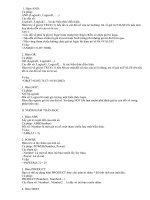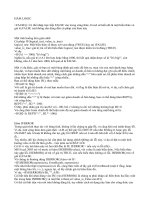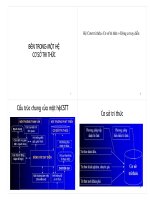bài giảng hàm trong excel
Bạn đang xem bản rút gọn của tài liệu. Xem và tải ngay bản đầy đủ của tài liệu tại đây (821.52 KB, 46 trang )
Hàm trong Excel
3/3/2007
Bài giảng Excel
2
1. Các khái niệm:
Công thức:
bắt đầu bởi dấu =
sau đó là các hằng số, địa chỉ ô, hàm số được nối
với nhau bởi các phép toán.
Các phép toán: + , - , * , / , ^ (luỹ thừa)
Ví dụ: = 10 + A3
= B3*B4 + B5/5
= 2*C2 + C3^4 – ABS(C4)
= SIN(A2)
3/3/2007
Bài giảng Excel
3
1. Các khái niệm:
Hàm số:
Excel có rất nhiều hàm số sử dụng trong các lĩnh
vực: toán học, thống kê, logic, xử lý chuỗi ký tự, ngày
tháng …
Hàm số được dùng trong công thức.
Trong hàm có xử lý các hằng ký tự hoặc hằng xâu ký
tự thì chúng phải được bao trong cặp dấu “ ”
Các hàm số có thể lồng nhau. VD:
=IF(AND(A2=10,A3>=8),“G”,IF(A2<7,“TB”,“K”))
Có thể nhập hàm số bằng cách ấn nút Paste Function
f
x
trên Toolbar, rồi theo hướng dẫn ở từng bước.
3/3/2007
Bài giảng Excel
4
2. Hàm xử lý dữ liệu dạng số
SUM (đối 1, đối 2, …, đối n):
cho tổng của các đối số
Các đối số là các hằng, địa chỉ
ô, miền.
AVERAGE (đối 1, đối 2, …, đối n):
cho giá trị TBC của các số
VD:
=Average(A1:A3,B1,10,C4)
3/3/2007
Bài giảng Excel
5
2. Hàm xử lý dữ liệu dạng số
MAX (đối 1, đối 2, …, đối n): cho giá trị lớn nhất.
MIN (đối 1, đối 2, …, đối n): cho giá trị nhỏ nhất.
3/3/2007
Bài giảng Excel
6
3. Hàm xử lý dữ liệu dạng chuỗi
LEFT(“Chuỗi ký tự”, n): Cho n ký tự bên trái của chuỗi.
VD: =LEFT(“Gia Lâm – Hà Nội”,7)
cho kết quả là chuỗi “Gia Lâm”
RIGHT(“Chuỗi ký tự”, n): Cho n ký tự bên phải của
chuỗi.
VD: =RIGHT(“Gia Lâm – Hà Nội”,6)
cho kết quả là chuỗi “Hà Nội”
MID(“Chuỗi ký tự”, m, n): Cho n ký tự tính từ ký tự thứ
m của chuỗi.
VD: =MID(“Gia Lâm–Hà Nội”,9,2)
cho kết quả là chuỗi “Hà”
3/3/2007
Bài giảng Excel
7
4. Hàm xử lý dữ liệu dạng Ngày tháng
NOW(): Cho ngày và giờ ở thời điểm hiện tại.
TODAY(): Cho ngày hiện tại.
DAY(“mm/dd/yy”): Cho giá trị ngày.
VD: =DAY(“11/25/80”)
cho kết quả là 25
MONTH(“mm/dd/yy”): Cho giá trị tháng.
VD: =MONTH(“11/25/80”)
cho kết quả là 11
3/3/2007
Bài giảng Excel
8
4. Hàm xử lý dữ liệu dạng Ngày tháng
YEAR(“mm/dd/yy”): Cho giá trị năm.
VD: =YEAR(“11/25/80”)
cho kết quả là 1980
Hàm Year thường được dùng để tính tuổi khi biết
ngày sinh:
3/3/2007
Bài giảng Excel
9
5. Hàm thống kê và thống kê có điều kiện
Hàm xếp thứ hạng:
RANK(g/t_xếp, bảng_g/t, tiêu_chuẩn_xếp)
- đối số 1: là giá trị cần xếp thứ (VD: điểm 1 HS)
- đối số 2: bảng chứa các g/t (VD: bảng điểm)
- đối số 3: = 0 thì g/t nhỏ nhất xếp cuối cùng (VD khi
xếp thứ hạng các HS trong lớp theo điểm)
= 1 thì g/t nhỏ nhất xếp đầu tiên (VD khi xếp
thứ hạng cho các VĐV đua xe theo thời gian)
VD: =RANK(A3,$A$3:$A$10,1)
3/3/2007
Bài giảng Excel
10
5. Hàm thống kê và thống kê có điều kiện
Khi thứ thự xếp bằng 1
VD: Hàm RANK
Khi thứ thự xếp bằng 0
3/3/2007
Bài giảng Excel
11
5. Hàm thống kê và thống kê có điều kiện
COUNT(đối1, đối2,…): đếm số lượng các ô có chứa
số và các số trong các đối số.
Các đối số là các số, ngày tháng, địa chỉ ô, địa chỉ
miền.
Ví dụ 1
Ví dụ 2
3/3/2007
Bài giảng Excel
12
5. Hàm thống kê và thống kê có điều kiện
COUNTIF(miền_đếm, điều_kiện): đếm số lượng
các ô trong miền đếm thoả mãn điều kiện.
Ví dụ 1 Ví dụ 2
3/3/2007
Bài giảng Excel
13
5. Hàm thống kê và thống kê có điều kiện
SUMIF (miền_đ/k, đ/k, miền_tổng): hàm tính tổng
có điều kiện
Giả sử miền B2:B5 chứa các g/t tiền nhập 4 mặt hàng
tương ứng 100, 200, 300, 400. Miền C2:C5 chứa tiền lãi
tương ứng 7, 14, 21, 28 thì hàm
SUMIF(B2:B5,“>160”,C2:C5) cho kết quả bằng 63
(=14+21+28)
3/3/2007
Bài giảng Excel
14
6. Hàm logic
IF (bt logic, trị đúng, trị sai):
Hiển thị trị đúng nếu BT logic có g/t True
Hiển thị trị sai nếu BT logic có g/t False
VD: =IF(A3>=5,“Đỗ”,“Trượt”)
- Hàm IF có thể viết lồng nhau.
VD: = IF(C6<=300,1,IF(C6>400,3,2))
- Hàm trên cho kết quả của phép thử sau:
nếu [dữ liệu trong ô C6]
≤
300
nếu 300 < [dữ liệu trong ô C6]
≤
400
nếu [dữ liệu trong ô C6] > 400
3
2
1
3/3/2007
Bài giảng Excel
15
6. Hàm logic
AND (đối 1, đối 2,…, đối n): phép VÀ, là hàm logic, chỉ
đúng khi tất cả các đối số có giá trị đúng.
Các đối số là các hằng, biểu thức logic.
VD: = AND (B3>=23,B3<25)
OR (đối 1, đối 2, …, đối n): phép HOẶC, là hàm logic,
chỉ sai khi tất cả các đối số có giá trị sai.
VD: = OR (D3>=25,D3<23)
3/3/2007
Bài giảng Excel
16
7. Hàm tìm kiếm và tham số
VLOOKUP (trị_tra_cứu, bảng_tra_cứu, cột_lấy_dữ_liệu,
[True/False]): tra cứu g/t với các g/t trong cột đầu tiên của
bảng và hiển thị dữ liệu tương ứng trong bảng tra cứu nằm
trên cột ở đối số 3.
VD: = VLOOKUP(E3, $E$12:$F$16, 2, True)
- Nếu g/t tra cứu nhỏ hơn g/t nhỏ nhất trong cột đầu tiên của
bảng thì trả về lỗi #N/A.
- Nếu đối số thứ 4 bằng True (hoặc 1):
+ Các g/t trong cột đầu tiên của bảng phải được sắp xếp tăng
dần.
+ Nếu g/t tra cứu không có trong cột đầu tiên của bảng thì
hàm sẽ tra cứu g/t trong bảng
≤
g/t tra cứu.
3/3/2007
Bài giảng Excel
17
7. Hàm tìm kiếm và tham số
3/3/2007
Bài giảng Excel
18
7. Hàm tìm kiếm và tham số
HLOOKUP(g/t, bảng_g/t, hàng_lấy_d.liệu, [1/0]): hàm
tra cứu theo hàng, tương tự hàm VLOOKUP
3/3/2007
Bài giảng Excel
19
CSDL
3/3/2007
Bài giảng Excel
20
Cơ sở dữ liệu (CSDL)
1) Khái niệm
CSDL gồm các trường (field) và bản ghi (record).
Trường là một cột CSDL, mỗi trường biểu thị một
thuộc tính của đối tượng và có kiểu dữ liệu nhất
định.
Bản ghi là một hàng dữ liệu.
Dòng đầu của miền CSDL chứa các tên trường, các
dòng tiếp sau là các bản ghi.
3/3/2007
Bài giảng Excel
21
2) Sắp xếp - Menu Data/Sort
Khi xếp thứ tự 1 danh sách (CSDL), phải chọn tất cả
các cột để tránh sự mất chính xác dữ liệu.
DS không có tên trường thì tên cột sẽ thay thế.
Trường quy định cách xếp thứ tự gọi là khoá. Có thể
định tối đa 3 khoá. Các bản ghi cùng g/t ở khoá thứ
nhất được xếp thứ tự theo khoá thứ 2; cùng g/t ở khoá
thứ 2 được xếp thứ tự theo khoá thứ 3.
Cách làm: Chọn miền. Chọn Menu Data/Sort…
3/3/2007
Bài giảng Excel
22
Chọn khoá
thứ nhất
[Chọn khoá
thứ hai]
[Chọn khoá
thứ ba]
Sắp xếp
tăng dần
Sắp xếp
giảm dần
Dòng đầu là
tên trường
(ko sắp xếp)
Ko có dòng
tên trường
(sắp xếp cả
dòng đầu)
Xếp từ trên
xuống dưới
Xếp từ trái
sang phải
3/3/2007
Bài giảng Excel
23
3) Tìm kiếm (Lọc dữ liệu)
Menu Data/Filter
Mục đích: Lấy ra những bản ghi (thông tin) thoả
mãn điều kiện nhất định.
Có thể lọc theo 2 cách:
AutoFilter: Excel hỗ trợ điều kiện lọc
Advanced Filter…: người sử dụng tự định điều
kiện lọc.
3/3/2007
Bài giảng Excel
24
a) Lọc dữ liệu dùng AutoFilter
Chọn miền CSDL gồm cả dòng tên trường
Menu Data/Filter/AutoFilter, ô tên trường có đầu
mũi tên thả xuống của hộp danh sách
Kích chuột vào đó, có danh sách thả xuống:
All: để hiện lại mọi bản ghi
Top 10…: các giá trị lớn nhất
Custom…: tự định điều kiện lọc
Các giá trị của cột
3/3/2007
Bài giảng Excel
25
Lọc dữ liệu dùng AutoFilter (tiếp)
Nếu chọn Custom… sẽ hiện hộp thoại Custom
AutoFilter để người sử dụng tự định điều kiện lọc:
VD: Lọc những bản
ghi thoả mãn số
lượng SP bán ra trong
tháng 1 nằm trong
khoảng (120,400]